À propos de l’impression variable
L’impression variable est une impression qui remplace une partie de la zone d’impression, comme les caractères et les images, à chaque impression. Les applications comprennent l’impression de cartes d’identité d’employés dont le nom, le service et la photographie diffèrent, de tickets avec des numéros consécutifs, et d’informations sur le destinataire des cartes postales.
- Un fichier de conception de gabarit comportant des champs variables qui contiendront le texte ou les images uniques.
- Un fichier de données pour spécifier le texte ou les images à imprimer
- Des fichiers image si vous souhaitez imprimer des images.
La procédure est présentée ici en prenant pour exemple la création de cartes d’identité d’employés.
Étape 1: Création d’un modèle
- Lancez le logiciel d’illustration et créez un nouveau fichier.
- Déterminez les champs dans lesquels l’impression variable sera effectuée (champs dans lesquels différents textes et images sont imprimés).RAPPEL Vous pouvez créer jusqu’à 200 champs de variable pour un modèle.
- Créez une Couleurs d'accompagnement avec le nom VDP_(nom de champ variable) selon le même nombre que le nombre de champs de variable.Par exemple, lorsque vous créez trois champs de variable pour « Département », « Nom » et « Photo », créez des Couleurs d'accompagnement avec les noms VDP_Département, VDP_Nom et VDP_Photo. Pour connaître la méthode de création une Couleurs d'accompagnement, consultez le mode d’emploi du logiciel d’illustration que vous utilisez.IMPORTANT Respectez les points suivants lors de la création d’une Couleurs d'accompagnement. Si le nom des couleurs d’accompagnement est incorrect, VersaWorks ne reconnaîtra pas les champs variables.
- Saisissez « VDP » en majuscules.
- N’oubliez pas le « _ » (trait de soulignement)
- En utilisant la Couleurs d'accompagnement créée, tracez des formes rectangulaires (rectangles ou carrés) pour les champs variables.Ces formes rectangulaires seront reconnues en tant que champs variables par VersaWorks. Les formes non-rectangulaires (cercles et trapèzes) ne seront pas reconnues en tant que champs variables par VersaWorks.
- Enregistrez le modèle au format PDF, EPS ou PS.
Étape 2: Création d’un fichier de données
Préparez un fichier de données et un fichier d’images pour l’impression d’un champ de variable. Utilisez un tableur pour créer le fichier de données. Il est également possible de créer et de faire des modifications dans VersaWorks sans créer de fichier de données.Création, modification et exportation d’un fichier de données
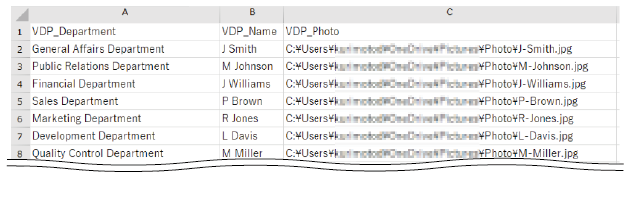
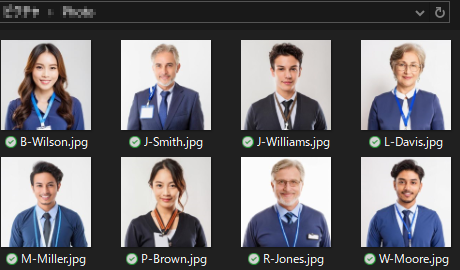
- Enregistrez les fichiers image du nom de l’employé dans le dossier souhaité.Enregistrez des fichiers d’images avec des formats de fichiers pouvant être directement ouverts dans VersaWorks (TIFF (LZW, compressé ou non compressé), EPS, JPEG, PDF, PostScript, ou PNG).
- Lancez le logiciel de tableur.
- Sur la première ligne, saisissez le VDP_Département, le VDP_Nom et la VDP_Photo (A) qui ont été créés dans Étape 1: Création d’un modèle.
- Saisissez les caractères énumérés (B) dans chaque champ de variable et le chemin absolu des fichiers d’image enregistrés à l’Étape 1.
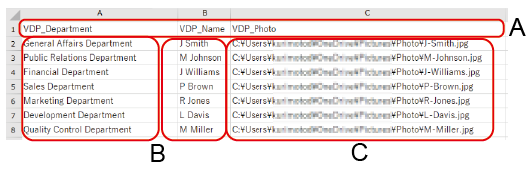
- Enregistrez le fichier.Enregistrez le fichier dans l’un des formats de fichiers suivants :
- .csv (délimité par des virgules) : Recommandations
- .txt (délimité par des tabulations)
- .prn (délimité par des espaces)
- .xml (données XML)RAPPEL Vous pouvez également charger des fichiers créés dans VersaWorks et les modifier.Modification d’un fichier de données
Étape 3: Chargement des fichiers requis pour l’impression variable
- Ajoutez le fichier de conception de gabarit pour l’impression variable à la liste des tâches.Vérifiez que
s’affiche pour dans la zone d’aperçu de la tâche.
- Utilisez l’une des méthodes ci-dessous pour ouvrir la fenêtre Paramètres.
- Double-cliquez sur la tâche à définir.
- Faites un clic droit sur la tâche à définir, puis cliquez sur .
- Quand une tâche est sélectionnée, cliquez sur
à gauche de la zone d’outils des tâches, puis sur
Paramètres.
- Cliquez sur
Données variab..
- Cochez la case Activer l'impression des données variables.Un aperçu du modèle s’affiche dans la zone de mise en page. Le nom du champ de variable (« VDP_ » supprimé du nom de la couleur d’accompagnement) spécifié dans Étape 1: Création d’un modèle est également affiché sur la première ligne de la liste Paramétrage des données variables.
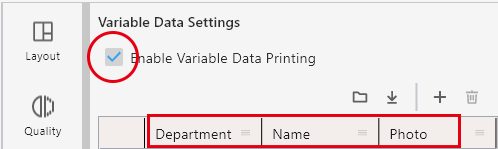
- Cliquez sur
.
La fenêtre s’affiche pour sélectionner le fichier. - Sélectionnez le fichier de données créé dans Étape 2: Création d’un fichier de données, puis cliquez sur Ouvrir.Le contenu du fichier de données s’affiche dans le tableau. Cliquez sur [>] ou [<] en bas de la zone de mise en page de tâche pour afficher l’aperçu de chaque jeu de données.
 RAPPEL
RAPPEL- Il existe deux types de champs variables : Image et Texte. Le type de chaque champ variable s’affiche dans la zone de liste Type. Si le fichier de données est chargé, les données qui commencent par des chaînes qui indiquent des chemins (telles que « C:\ ») sont automatiquement identifiées en tant qu’Image et les autres données sont automatiquement identifiées en tant que Texte.
La largeur d’affichage de la zone de mise en page et de la zone de paramètres peut être modifiée.
Étape 4: Configuration des paramètres de l’impression variable
- Sélectionnez le champ à configurer.
- Quand les mêmes paramètres s’appliquent à toutes les donnéesSélectionnez la première ligne (nom du champ) de la liste. Les paramètres seront appliqués à toutes les données.
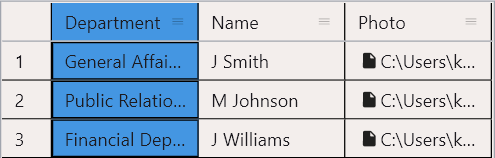
- Quand les mêmes paramètres s’appliquent qu’à des données spécifiquesSélectionnez la cellule à configurer.
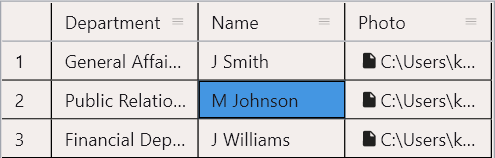
RAPPELLa colonne ou la cellule sélectionnée s’affiche dans la zone de mise en page avec une ligne de contour et le nom de la rubrique.
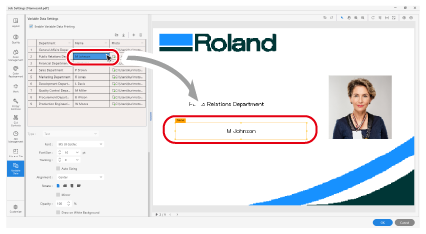
- Quand les mêmes paramètres s’appliquent à toutes les données
- Définissez les détails de Texte.
- Police
Sélectionne le type de police.
- Tail. pol.
Sélectionne la taille de la police.
- Interlettrage
Définit l’espacement entre deux caractères. Une valeur de 100 produit un espacement correspondant à un caractère.
- Dimensionnement auto
Cochez cette case pour ajuster automatiquement la taille de la police pour ajuster le texte dans le champ variable lorsque ce texte est plus grand que le champ variable.
- Alignement
Définit l’alignement du texte dans le champ variable.
- Rotation
Fait pivoter le texte dans le champ variable par incréments de 90 degrés.
- Miroir
Met en miroir le texte horizontalement dans le champ variable.
- Opacité
Définit l’opacité de tout le champ variable. Utilisez 0 % pour rendre l’image transparente.
- Tracé sur fond blanc
Cochez cette case pour imprimer l’objet de fond par-dessus lorsque cet objet et le champ variable se superposent.
- Effet
: Italique,
: Gras,
: Souligné,
: Ombré,
: Les contours peuvent être définis.
- Décalage
Lorsque
(ombre) est sélectionné pour Effet : Définit en pourcentage les largeurs de décalage des caractères ombrés.
RAPPELFigure 4. Exemple : Décalage : 10 % (ombre bleue) 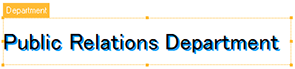
- Segment
Lorsque
(contour) est sélectionné pour Effet : Définit la largeur du trait en nombre de points.
RAPPELFigure 5. Exemple : Largeur du trait : 1 pt (contour rouge) 
- CouleurDéfinissez le texte (1), l’ombre (2), le contour (3) et la couleur du champ de variable (4).
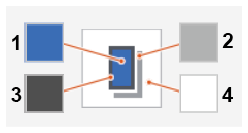
Cliquez sur le carré pour afficher la fenêtre Paramétrage des couleurs.
Sélectionnez RGB, CMYK, ou Transparent pour Espace colorimétrique. Quand RGB ou CMYK est sélectionné, utilisez la barre coulissante ou saisissez la valeur pour préciser chaque valeur de couleur.
- Police
- Définissez les détails de Image.
- Aj.Définit l’ajustement de l’image dans le champ variable. Définissez l’une des options suivantes pour l’image originale (1).
- Aucun (2) : Place l’image d’origine sans la redimensionner.
- Ajuster aux champs (3) : Modifie la taille de l’image de façon à l’ajuster dans le champ variable. Le rapport de dimensions horizontale/verticale n’est pas conservé.
- Ajuster proportionnellement (4) : Modifie de manière proportionnelle la taille de l’image de façon à l’ajuster en hauteur ou en largeur dans le champ variable.
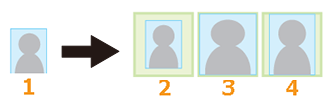
- Alignement
Sélectionne l’alignement de l’image dans le champ variable.
- Rotation
Fait pivoter l’image dans le champ variable par unités de 90 degrés.
- Miroir
Met en miroir l’image horizontalement dans le champ variable.
- Opacité
Définit l’opacité de l’image. Utilisez 0 % pour rendre l’image transparente.
- Tracé sur fond blanc
Cochez cette case pour imprimer l’objet de fond par-dessus lorsque cet objet et le champ variable se superposent.
- Couleur
Définit la couleur de fond à l’intérieur du champ variable.
Sélectionnez RGB, CMYK, ou Transparent pour Espace colorimétrique. Quand RGB ou CMYK est sélectionné, utilisez la barre coulissante ou saisissez la valeur pour préciser chaque valeur de couleur.
- Aj.
- Au besoin, modifiez la taille et la position du champ de variable.
- Configurez les autres Paramètres selon les besoins.Exemple
- Cliquez sur OK.Vous revenez à la fenêtre principale.
Étape 5: Exécution de l’impression
- Sélectionnez la tâche dans la liste des tâches.
-
Effectuez l’impression.
Le traitement par RIP et l’impression sont réalisés.